Så här säkrar du ditt Facebook-konto

Om du har använt Facebook i några år vet du att ditt konto innehåller en riktig skattkista av information som tjuvar skulle bara älska att gruva. Det kan givetvis sägas, men säkert säkra ditt Facebook-konto kommer att gå långt för att skydda dig från att exponera en stor del av ditt personliga liv till oskäliga delar.
Tack och lov, Facebook har många verktyg för att säkra ditt konto . Här är vad du ska göra.
Välj ett starkt lösenord
Låt oss börja med en av de viktigaste sakerna: Välj ett starkt lösenord. Ditt lösenord är den första och ofta bästa säkerhetsmekanismen för att hålla inkräktare i strid, så var försiktig här. Se till att den är lång (12 till 14 tecken eller längre), en blandning av tecken och innehåller ingen personlig information, eftersom det lätt kan vara socialt konstruerad.
RELATERAD: Varför ska du använda en lösenordshanterare , och hur man kommer igång
Viktigast, använd inte detta lösenord någon annanstans på internet. Du bör använda ett annat lösenord för varje enskilt konto du har, och helst skulle de alla vara slumpmässiga strängar av tecken. Det är därför som använder en lösenordsgenerator och chef som LastPass är överlägset det bästa sättet att säkra alla dina konton.
Slutligen var försiktig med att andra försöker få ditt lösenord genom fientliga metoder. Följ inte otillförlitliga länkar, till exempel de som skickas i e-postmeddelanden, som ber dig ange ditt lösenord.
Har du allt? Bra. Låt oss ändra ditt lösenord till något säkrare. Alla inställningar som vi hänvisar till i den här artikeln kan nås med en webbläsare genom att klicka på den lilla pilen i övre högra hörnet och välja "Inställningar" i rullgardinsmenyn, gör så nu.
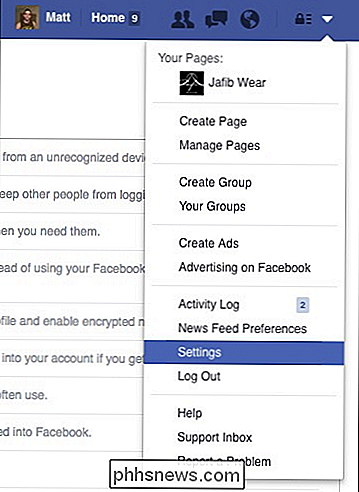
I mobilapp, tryck på knappen "Mer" i det nedre högra hörnet, rulla sedan till och knacka på "Inställningar". Från den resulterande popupen väljer du "Kontoinställningar".
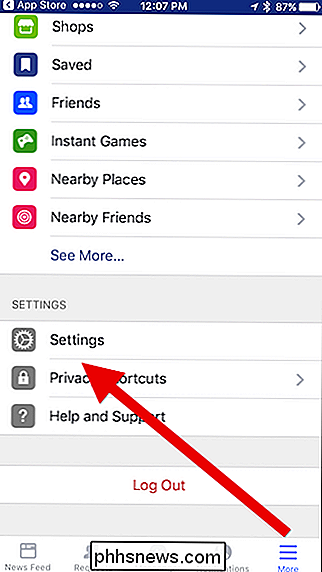
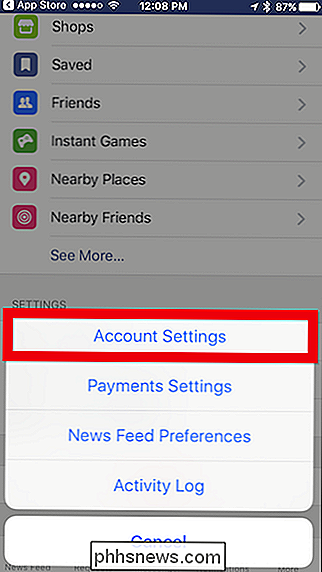
(I hela den här artikeln använder vi skärmdumpar från webbläsaren. Det finns inga väsentliga skillnader mellan den och mobilappen, men vi noterar dem där tillämplig.)
Du kan ändra ditt Facebook-lösenord från avsnittet Lösenord i sekretessinställningarna. Använd din lösenordsgenerator och lösenordshanteraren för att lagra lösenordet på ett säkert ställe, och det är bra att gå.
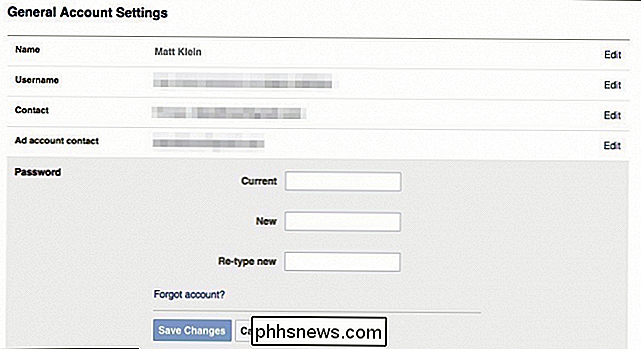
Använd inloggningsgodkännanden
Tro det eller inte, det är inte tillräckligt med ett starkt lösenord för att verkligen säkra ditt konto. Idag är det lika viktigt att aktivera en säkerhetsfunktion som kallas tvåfaktorsautentisering, vilket Facebook kallar "Inloggningsgodkännanden".
RELATERAD: Vad är tvåfaktorautentisering och varför behöver jag det?
Principen bakom den är enkel: Du loggar in med något du känner till (ditt lösenord) och något du har -som vanligtvis är din telefon. När du har skrivit in ditt lösenord skickar Facebook en kod till din telefon som du skriver in på webbplatsen, för att bekräfta att du är den du säger att du är. På det sättet, om någon fick reda på ditt lösenord, skulle de fortfarande inte kunna logga in utan att även ha din telefon. Du kan få den här koden som ett textmeddelande eller via en autentiseringsapp på din telefon som Google Authenticator eller Authy. Du kan läsa mer om tvåfaktors autentisering, och varför det är så viktigt, här.
Den här funktionen igen kallad "Inloggningsgodkännanden" på Facebook-kan aktiveras från Inställningar> Säkerhet> Inloggningsgodkännanden. Markera rutan bredvid "Kräv en inloggningskod för att komma åt mitt konto från okända webbläsare".

Nästa gång du loggar in kommer du att bli ombedd att få din godkännande kod, som ska skickas till din telefon.
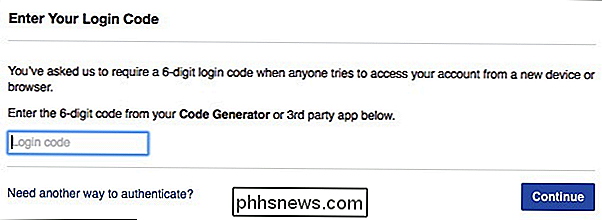
Efter kommer du att bli ombedd om du vill lagra den webbläsaren så att du inte behöver ange en godkännande kod nästa gång du loggar in på Facebook med den här webbläsaren.
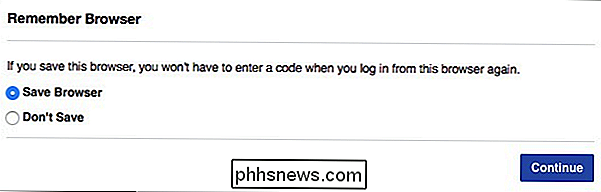
Den här funktionen kan avaktiveras när som helst i loggen Godkännanden inställningar. Vi rekommenderar dock att du lämnar dem och vänjer sig att använda dem. Det är en viktig säkerhetsfunktion för nästan alla tjänster idag.
Obs! Om du försöker logga in på en annan app med ditt Facebook-konto, men det stöder inte inloggningskoder, kan du använda ett engångslösenord från alternativet "Apppassord" i Facebooks säkerhetsinställningar.
Aktivera inloggningsvarningar och se vilka som är inloggade på ditt konto
Starka lösenord och inloggningsgodkännanden är de två bästa sätten att verkligen säkra ditt Facebook-konto, men det finns andra metoder du kan använda för att ge dig sinnesro. Inloggningsvarningar är ett sådant verktyg. Du hittar dem under Inställningar> Säkerhet> Inloggningsvarningar.
Du kan antingen välja att få en anmälan på Facebook, via e-post eller som ett textmeddelande. Nästa gång någon loggar in från en okänd enhet eller webbläsare får du ett meddelande.
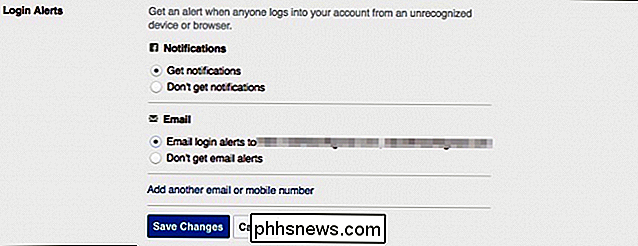
Det här är också en bra tid att se vilka maskiner som är inloggade på ditt Facebook-konto. Om det finns något du inte känner igen kan du logga ut dem på distans. (Chansen är att du bara ser dina egna maskiner här, men du kan aldrig vara försiktig).
Gå till Inställningar> Säkerhet> Var du är inloggad, och klicka på "Avsluta aktivitet" för alla okända enheter eller platser. Om du inte vill gå igenom och granska varje session i listan klickar du på "Avsluta all aktivitet" för att logga ut från alla enheter på listan.
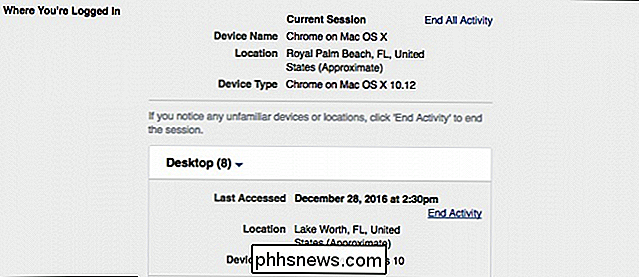
Du behöver inte spara några ändringar med det här steget, en gång Du avslutar aktiviteten för en session, den är klar.
Obs! Om du loggar ut från en session kan du fortfarande logga in på den maskinen utan att ange en kod för godkännande för inloggning. Du kan återkalla åtkomst för eventuella inloggningsgodkännanden - säg om din bärbara dator eller telefon blir stulen - från "Anmärkta enheter" i säkerhetsinställningarna. Ta bara bort alla webbläsare eller enheter som du tidigare godkänt och klicka sedan på "Spara ändringar". Nästa gång den enheten försöker logga in behöver de en kod för inloggningsgodkännande igen.
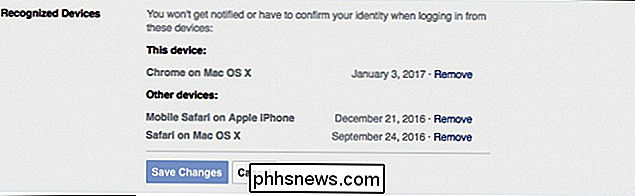
Granska de appar som har behörighet att komma åt ditt Facebook-konto
Andra appar kan också få tillgång till ditt Facebook-konto. Det här låter dig använda Facebook-chatt i din chat-app, eller se Facebook-inlägg i Flipboard. Men dessa appar är som dammkanor - de verkar bara föröka sig i stort antal över tiden. Gå till Inställningar> Appar och ta lite tid för att ta bort allt som ser misstänksamt ut eller du inte längre använder.
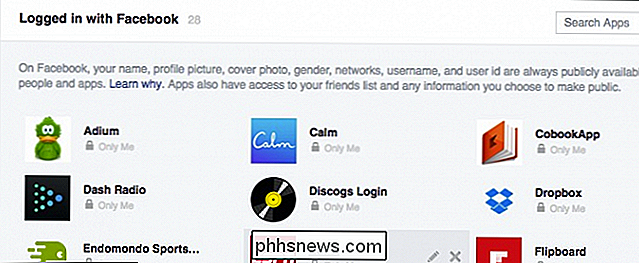
För att ta bort en app, sväng bara över den och klicka på "X" på höger sida.
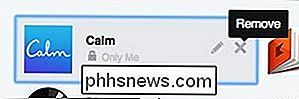
Alternativt , kan du klicka på "Redigera" -knappen (bredvid knappen Ta bort) för att ändra vilken information du ger till en app.
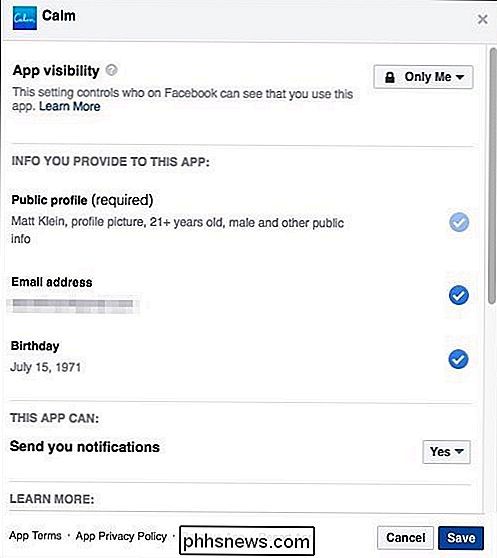
I nedre delen av skärmen Apps Settings kan du ändra inställningar för ett antal olika objekt.
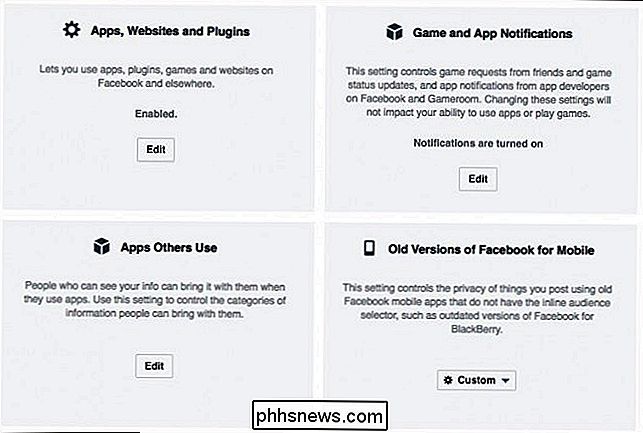
Här är vad varje av dessa inställningar betyder.
Appar, webbplatser och plugins
Om du stänger av det här kommer du att inaktivera Facebook-integration med tredje parts apps, webbplatser och plugins helt. Det betyder att du inte kommer att kunna göra saker som att logga in med ditt Facebook-konto från webbplatser eller program, spel och andra saker.
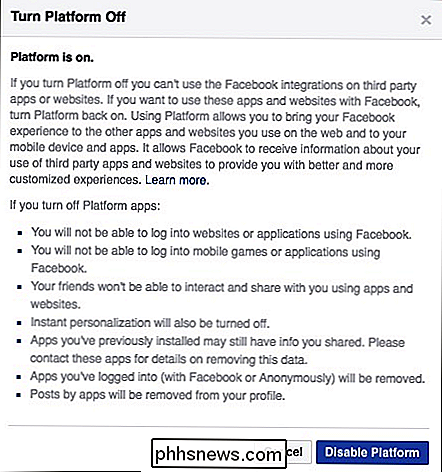
Klicka på "Redigera" -knappen för att lära dig mer och avaktivera den här funktionen.
Spelappmeddelanden
Hatar att få meddelanden från vänner som spelar spel och vill att du ska spela spel också? Slå dem bort här.
Appar Andra Använd
När du ansluter en app till ditt konto kan det ibland se information om dina vänner. Så när dina vänner använder appar kan de ibland se information om dig. Klicka på Redigera i det här avsnittet för att ändra vad dina vänner apps kan se om dig.
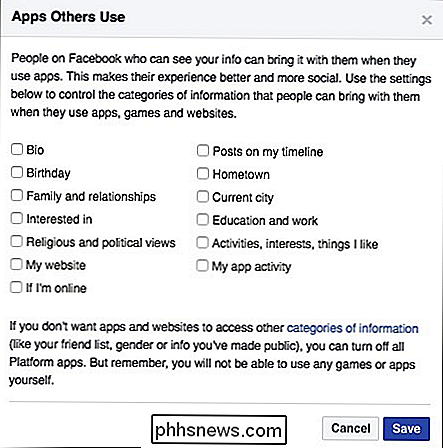
Dessa kategorier verkar alla vara en inbjudnings typ av affär-så du kan säkert lämna dem okontrollerade men det gör aldrig ont för att veta vad som är .
Gamla versioner av Facebook för mobil
Denna inställning reglerar integriteten för allt du skickar med gamla, föråldrade versioner av Facebook-mobilappen. I grund och botten, om du inte använder en BlackBerry eller någon annan dinosaur av en enhet, behöver du inte oroa dig för det här.
Läs resten av säkerhetsinställningarna
De inställningar vi hittills har markerat är De viktigaste inställningarna som alla ska använda. Resten av säkerhetsinställningarna är upp till dig, men det är värt att gå igenom och kolla vilka som kan vara användbara för dig.
Förtroendekontakter
Förhoppningsvis kommer du aldrig att bli låst ur ditt Facebook-konto. Om du använder en lösenordshanterare (som vi rekommenderade ovan-ställer du upp en, eller gör det nu!), Du kommer aldrig glömma ditt lösenord. Och även om du gör det kan du alltid återställa ditt lösenord ... så länge du har tillgång till ditt e-postkonto.
RELATERAD: Så här använder du Facebook Trusted Contacts för att få tillgång till ditt låsta konto
Om, av någon anledning förlorar du tillgången till alla de saker som Facebooks "Trusted Contacts" -funktionen kan hjälpa till, så länge du ställer in det före tid. Med betrodda kontakter kan du välja mellan tre och fem vänner som du kan ringa om du inte kan komma åt ditt konto. De kommer sedan att ge dig de koder som är nödvändiga för att komma in igen.
Håll bara huvudet till "Dina betrodda kontakter" på sidan för säkerhetsinställningar för att ställa in det här.

Var noga med att ge dina betrodda kontakter ett huvud som du " återanvända dem, och om någonting någonsin går ner bör de se till att det ringer dig innan de överlämnar nycklarna till ditt konto.
Public Key
De flesta användare kommer inte använda det här, men om du är intresserad I krypteringsmeddelande-e-postmeddelanden "från slutet till slutet" från Facebook kan du lägga till din OpenPGP-publiceringsnyckel med det här alternativet.
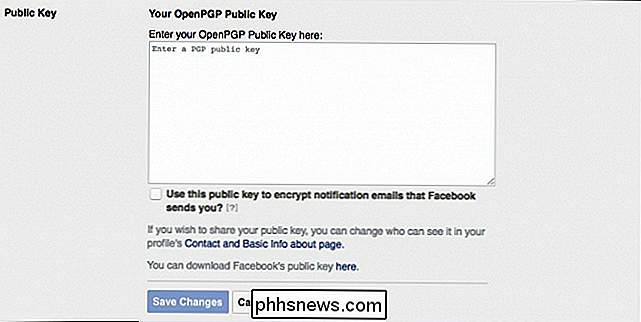
Det här kan vara lite avancerat, och kanske får du inte ens meddelandemails, men om du gör det, och du vill kryptera dem, kan du lära dig mer om det.
Profilbildsinloggning
Det här är en nyare funktion som Facebook introducerat, vilket låter dig klicka på din profilbild istället för att skriva ditt lösenord.
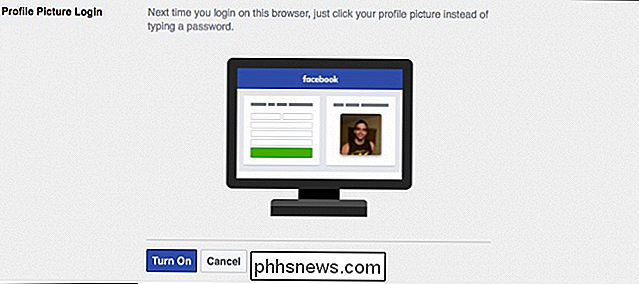
Således kan alla som har tillgång till din webbläsare klicka på din bild och logga in på ditt konto. Det här är förmodligen en dålig idé, så vi rekommenderar verkligen inte att du gör det här.
Legacy Contact
RELATED: Så här ställer du ditt Facebook-konto för att ta bort eller minnas dig när du dör vad händer med din Facebook när du dör? Det är vad äldre kontakter är för. Du ställer in någon (som en make eller familjemedlem) som din äldre kontakt, och om du dör kan de göra saker som stiftposter i din tidslinje, svara på vänförfrågningar och uppdatera din profilbild. De kan inte posta något till din tidslinje eller visa dina meddelanden.
Det gamla kontaktalternativet är viktigt eftersom hackare kan ha tillgång till ditt konto när du är borta, och du kommer inte att vara runt för att förhindra eller reagera på intrång.
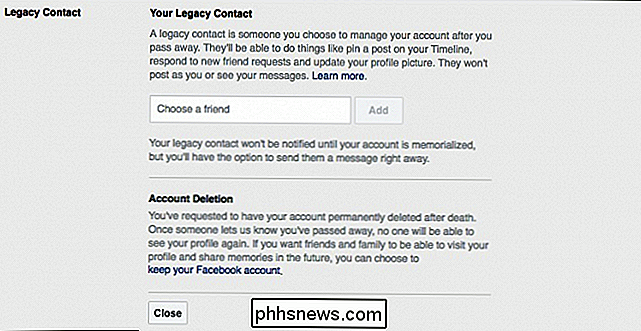
Alternativt kan du välja att ha ditt konto raderat när du är borta.
Avaktivera ditt konto
Detta avaktiveringsalternativ brukar användas för att ge dig en paus från Facebook, men det är också användbart om ditt konto hackas. Det är enkelt nog, klicka bara på "Inaktivera", skriv in ditt lösenord och läs igenom instruktionerna för att gå igenom det.
Slutligen försumma inte heller grundläggande allmänna säkerhetsmetoder. Om du loggar in på ditt konto från en offentlig dator eller på någons enhet, se till att du alltid loggar ut och, om du kan, radera historiken när du är klar (eller använd ännu bättre webbläsarens privata läge). Lämna aldrig dig inloggad på ditt konto, även om du går iväg i några sekunder. Se till att din dator och webbläsare alltid är uppdaterade och att du alltid har bra virus och malware skydd.
Det handlar naturligtvis om att hålla inkräktare ur ditt konto. Men om du också är orolig för din integritet på Facebook, är det ett annat ämne helt. Kolla in några av de saker vi har gjort tidigare - du kan tömma inlägg som du taggade in, blockera personer från att skicka på din tidslinje, och till och med göra alla dina gamla Facebook-inlägg mer privata. Vill du städa bort några pinsamma saker från ditt Facebook-förflutna? Här är ett litet knep för att göra det. Var noga med att läsa igenom alla alternativ för "Sekretess" i Facebook: s inställningar för att se allt du kan göra.

Hur man lägger till fallande snö på dina foton med Photoshop
Att ta bilder i fallande snö är svårt. Det är kallt, ditt redskap blir blött, och alla hamnar grumpiga. Varför stör inte alls när du kan fake det i Photoshop? Så här gör du. Steg 1: Välj en lämplig bild Lägger fallande snö till ett soligt strandfoto där alla i en bikini aldrig kommer att se realistiska ut.

Så här stoppar du Windows 10 från uppladdning av uppdateringar till andra datorer via Internet
Windows 10 innehåller en peer-to-peer-nedladdningsfunktion för uppdateringar och lagra appar. Som standard använder Windows automatiskt datorns Internetanslutning för att ladda upp uppdateringar och döljer alternativet för att inaktivera dessa fem klick djupt i operativsystemet. Du kan fortsätta att använda peer-to-peer-uppdateringar i ditt lokala nätverk, men du kanske inte vill slösa upp bandbredd för att minska Microsofts bandbreddsräkningar.



